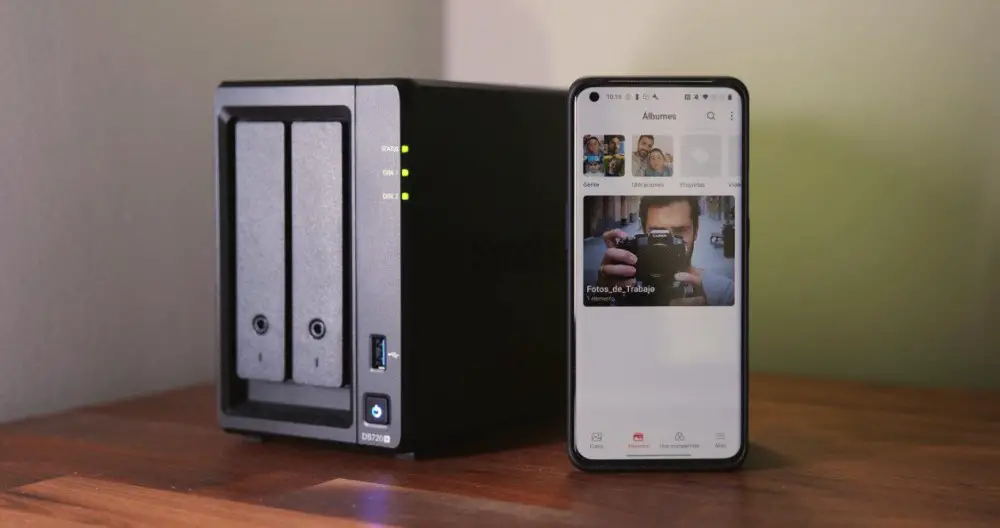
끝났습니다. Google 포토에서는 파일에 압축을 적용하는 대가로 사진을 무제한 완전 무료로 더 이상 저장할 수 없습니다. 이제부터는 업로드하는 모든 새 사진이 사용 가능한 저장 용량에 포함됩니다. 따라서 무료로 15GB를 초과하는 경우 해당 옵션을 계속 사용하려면 상자를 거쳐야합니다. 따라서 가능성을 고려할 때가되었을 수도 있습니다. 나만의 'Google 포토'만들기 . 방법을 알고 싶으면 말해주지.
Google 포토에서 변경된 사항

Google이 온라인 사진 및 동영상 저장 서비스를 시작했을 때 전 세계 수백만 명의 사용자를 빠르게 확보 할 수있었습니다. 그리고 그들은 무제한 저장 용량을 완전히 무료로 제공했습니다. 유일한 조건은 차지하는 디스크 공간을 최적화하기 위해 사진과 비디오에 압축 알고리즘을 적용하는 것입니다.
원본 파일을 수정하지 않으려는 경우 저장된 각 사진이 사용 가능한 공간을 소비했기 때문에 비용을 지불해야합니다. 따라서 무료 15GB를 차지할 때 다른 기존 가격 계획 중 하나를 선택해야합니다.
이제 그 옵션은 끝났고 새로운 1 년 2022 월 XNUMX 일 이후에 업로드하는 사진과 동영상은 저장 공간 . 해당 날짜 이전의 업로드 만 사용 가능한 할당량에 포함되지 않고 유지됩니다.

따라서 이미 업로드 한 사진이 초기 사용 조건을 수정하지 않기 때문에 지금 당장은 문제가되지 않지만 몇 주 또는 몇 달 내에 더 많은 공간이 필요하게됩니다. 휴대폰과 카메라는 매번 더 높은 품질의 사진을 찍기 때문에 더 큰 크기를 의미합니다. 간신히 사진을 찍거나 다른 서비스에 올리지 않는 한 몇 년 동안 Google 포토를 사용할 수 있습니다.
따라서 시간이 지남에 따라 확실히 증가 할 비용 인 서비스 비용을 매달 지불하지 않아도되는 옵션은 무엇입니까? 잘, 나만의 Google 포토 만들기 . 하지만 먼저, 원한다면 수학을 해보자.
Google 포토와 내 사진 저장 시스템

저장된 사진은 현재 공간을 차지하지 않으므로 Google 포토가 시간이 지남에 따라 얼마나 많은 비용이 드는지 알아 보려면 언제 결제를 시작해야하는지 알아야합니다. 이렇게하려면 Google 포토 애플리케이션으로 이동하거나 이 링크를 통해 웹. 이렇게하면 현재 용량에 도달하는 데 걸리는 예상 시간을 알 수 있습니다.
해당 데이터를 기반으로 더 많은 스토리지 비용을 지불해야하는시기를 알 수 있습니다. 그리고 현재 무료 15GB 만 사용한다면 첫 번째 점프는 월 100 유로에 1.99GB가 될 것입니다. 더 필요한 경우 월 200 유로에 2.99GB 옵션을 사용할 수 있습니다. 2 유로에 9.99TB 한달.
당신이 지불하지 않는 최선의 경우에이 모든 것을 알면, 중급의 경우 연간 제안을 이용하거나 매월 금액을 추가하여 30 유로를 사용하면 연간 약 36 유로를 지불해야합니다. 그리고 대부분의 경우 휴대 전화로 많은 사진을 찍고 Google 포토를 유지하는 모든 사용자는 연간 요금제의 경우 99.99 유로, 월간 요금제의 경우 119.88 유로가 부과됩니다.
지금은 많은 돈처럼 보이지 않을 수도 있지만 장기적으로 합산하면 모든 것이 변하기 시작합니다. . 또한 일반적인 것은 더 많은 공간이 필요하므로 2TB 이상이 필요한 날도 올 것입니다.

이 데이터를 염두에두고있는 스토리지 시스템은 Synology NAS 우월하기 때문에 처음에는 덜 흥미로운 투자처럼 보일 수 있습니다. 그러나 이러한 장치는 단순한 것 이상 온라인 사진 및 비디오 스토리지 솔루션 .
이미 보여 드렸듯이 모든 파일의 백업 복사본을 만들 수 있습니다. 통합을 위해 HomeKit과 호환되지 않는 장치 홈 앱으로 VPN 서버, 시리즈 및 영화 용 멀티미디어 서버를 만들고, 웹 사이트 또는 팟 캐스트를 호스팅하고, 공동 작업 등을 할 수 있습니다.
또한 단일 드라이브가있는 저렴한 모델에서 가장 인기있는 4 개의 베이와 XNUMX 개 이상의 베이가있는 기타 제안에서 더 큰 다양성과 미래를위한 옵션을 제공하는 등 모든 유형의 사용자와 요구에 맞는 솔루션이 있습니다.
Synology 사진 : 어디를 가든 나만을위한 사진

그러나 가장 적절하다고 생각되는 결정을 내린 후 NAS가 이상적인 옵션이라고 생각되면 사진 및 비디오 관리를 위해이 Synology 앱에주의를 기울이십시오.
Synology 사진 잘 알려진 NAS 제조업체가 현재 존재하는 클라우드의 많은 사진 스토리지 솔루션을 부러워하지 않을 정도로 수년간 개발 및 개선해 온 애플리케이션의 이름입니다. 또한 개인 정보 보호에 대해 우려하는 경우 훨씬 더 쉽게 선택할 수있는 몇 가지 추가 이점을 제공합니다.
물론 원하시면 보여 드릴게요 이 응용 프로그램의 키 원하는 곳에서 모든 사진을 관리 할 수 있으므로 자신 만 액세스 할 수 있습니다.

- 결정한 사람과 만 공유 할 수있는 개인 저장소입니다. 여기에 링크에 암호를 설정할 수있는 기능이 추가되었으며 만료 날짜까지도 설정되어 개인 정보가 영향을받지 않도록합니다.
- 앨범을 수동 및 자동으로 생성하여 연대순 또는 폴더별로 구성 할 수 있습니다. 이렇게하면 본인 또는 특정 사람 만 나오는 사진, 특정 여행에서 찍은 사진 등을 훨씬 쉽게 분리 할 수 있습니다.
- 사진과 비디오를 연도, 장소 및 촬영 한 카메라, 초점 거리 등과 같은 다른 기준으로 찾을 수있는 고급 검색 엔진. 고급 사용자가 알고있는 특정 사진을 찾고자 할 때 유용 할 수 있습니다. 망원 또는 광각을 촬영했습니다.

이 모든 것과 훨씬 더 많은 것이 Google 서비스를 부러워하지 않는 애플리케이션 인 Synology Photos가 허용하는 것입니다. 또한 모바일 애플리케이션을 사용하여 휴대 전화로 찍은 사진을 업로드하고 어디를 가든 상담 할 수 있습니다.
물론 Synology Photos는 DSM 7 (현재 Synology NAS 운영 체제의 베타 버전)에서 사용할 수 있습니다. 버전 6 인 경우 DSM 6의 경우 Photo Station이 있습니다. 두 앱 모두 각각에서 사용할 수 있습니다. 패키지 센터.
DSM 7 베타를 설치하려면 다음 링크로 이동하면됩니다. 디스크스테이션 관리자 7.0 다음을 클릭하십시오 베타에 가입하세요.
나만의 Google 포토를 만드는 방법

이제 솔루션을 알았으니 어떻게 만들어 졌는지 궁금 할 것입니다. 복잡한 프로세스입니까? 글쎄, 그렇지 않다면, 아래에서 볼 수 있듯이 쉽기 때문에 머리에서 꺼내십시오.
첫 번째는 NAS 시작 , 사용자 계정을 만든 다음 Synology 사진 패키지 설치 . 이번에는 현재 베타 버전 인 Synology NAS에서 사용하는 운영 체제 인 DSM 7.0 버전에 해당하는 응용 프로그램을 살펴 봅니다.

일단 설치되면 이미지로드를 시작하고 자동 시스템이 첫 번째 폴더와 앨범을 생성하도록해야합니다. 그러면 원하는대로 이미지를 관리 할 수 있습니다.
물론 중요한 사진을 여러 장 업로드하려는 경우 Synology가 사용자에게 제공하는 응용 프로그램을 사용하여 작업이 올바르게 수행되는지 확인하고 기본 옵션을 사용하는 것보다 빠른지 확인하는 것이 좋습니다. 사진은 괜찮지 만 이상적이지는 않습니다. NAS에 직접 연결.
준비, 모든 사진이 있으면 즐기기 만하면됩니다. 이 대안의 모든 가능성, 이미 많은 것들이 사진과 비디오를 저장하고 관리하기위한 주요 옵션입니다.
보너스 보너스 : Google 포토에 작별 인사하는 방법
마침내 Google 포토에 작별 인사를하기로 결정했고 이미 가지고있는 사진을 계속 저장할 수는 있지만 서비스에서 제거하여 Synology NAS에 추가하거나 다음과 같은 경우 삭제하는 방법도 알려드립니다. 공간을 절약하고 Google 드라이브의 추가 저장 용량에 대해 지불하는 비용을 줄이기 위해 이미 그렇게했습니다.
- 먼저 Google 포토로 이동하고 구성 옵션에서 링크를 찾을 수 있습니다. 계정 저장소 관리 옵션. 이렇게하면 Google 드라이브를 사용하는 이메일 첨부 파일 및 기타 서비스를 정리할 수 있으므로 파일을 보관하기로 결정한 경우 실제로 필요한 공간을 알 수 있습니다.
- 정말로 보관하고 싶은 것만 가지고 있으면 데이터 사본을 요청해야하는 모든 것을 다운로드하려면 Google 테이크 아웃
- 데이터를 다운로드 할 서비스를 선택하십시오.이 경우에는 Goolge Photos 전용입니다.
- 이제 다운로드 설정에서 연결 상태가 좋지 않으면 생성 된 각 파일의 크기를 작은 값으로 설정하여 다운로드가 잘린 경우 다시 시작할 필요가 없습니다. 네트워크 속도가 낮은 경우 이상적
- 완료되면 Google에서 모든 것을 다운로드 할 수있는 링크를 받게되며 이미지가 확보되면 클라우드에서 원하는 경우 삭제하고 NAS에 업로드하거나 적절하다고 생각하는 모든 것을 업로드합니다.
준비하세요. 나만의 Google 포토를 만드는 것은 복잡하지 않습니다. 그것은 당신이 가지고 있지 않은 초기 투자 일 수 있지만, 장기적으로 당신은 그것이 제공하는 사용과 가능성의 수와 가능성을 후회하지 않을 것이라고 확신합니다. 하지만 지금은 당신에게 달렸습니다.
